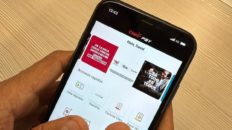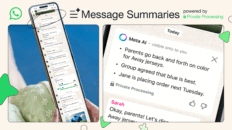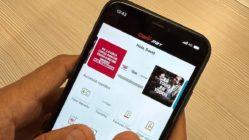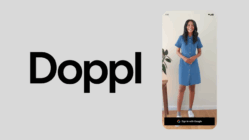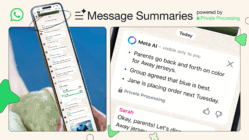Aunque la reputación de Internet Explorer lo persigue, Microsoft Edge es en realidad una muy buena opción de navegador. Esto es, principalmente, porque suele traer algunas funciones interesantes, mucho más accesibles que en navegadores como Chrome. Por ejemplo, Microsoft Edge pronto incluirá un ‘modo infantil’ que le permitirá a los padres controlar más las búsquedas en Internet de sus hijos.
El modo infantil de Microsoft Edge puede activarse al ingresar a la opción de perfiles en el navegador (la encuentras en la parte superior, en el lado derecho, al lado de la barra de configuración). Lo que deberás es crear un perfil infantil y de esta manera se activará el modo. Con esta función puedes seleccionar diseños personalizados y el modo seguro se activará de manera automática en todas las búsquedas de Bing. Esta opción descarta todos los resultados de búsqueda que se puedan considerar como ‘adultos’. Quizás una de las funciones más útiles es que permite crear listas personalizadas de sitios para que los padres puedan vetar aquellos que no consideren como apropiados. Hay una lista que ya viene predeterminada con este modo, pero los padres pueden personalizarla agregando o eliminando sitios.
Te puede interesar: Microsoft Edge le quita usuarios a Chrome
Por ahora la función no ha sido aplicada de manera global, solo llegando al primer canal de prueba de usuarios de Edge. Pero se espera que pronto llegue a la versión de desarrolladores, junto con una versión pública.
Chrome también cuenta con una función que permite limitar el acceso a ciertas páginas web. Por desgracia, no se trata de un modo interno del navegador o que esté vinculado al tipo de cuenta, sino que debe ser apoyado por una app llamada Family Link, lo que la limita a búsquedas en dispositivos Android o en Chromebooks. Muchos padres suelen, por esta razón, optar a opciones externas para garantizar que el computador del hogar no permita realizar búsqueda no autorizadas. La nueva función de Chrome parece ser una alternativa interesante pues todo lo que debe hacer un padre es crear un perfil de su hijo en Windows, instalar Edge y desinstalar cualquier otro navegador y luego bloquear cualquier página que permita descargar Chrome o Mozzilla garantizando que solo podrá usar el navegador con el modo infantil.
Imágenes: Photo by August de Richelieu from Pexels